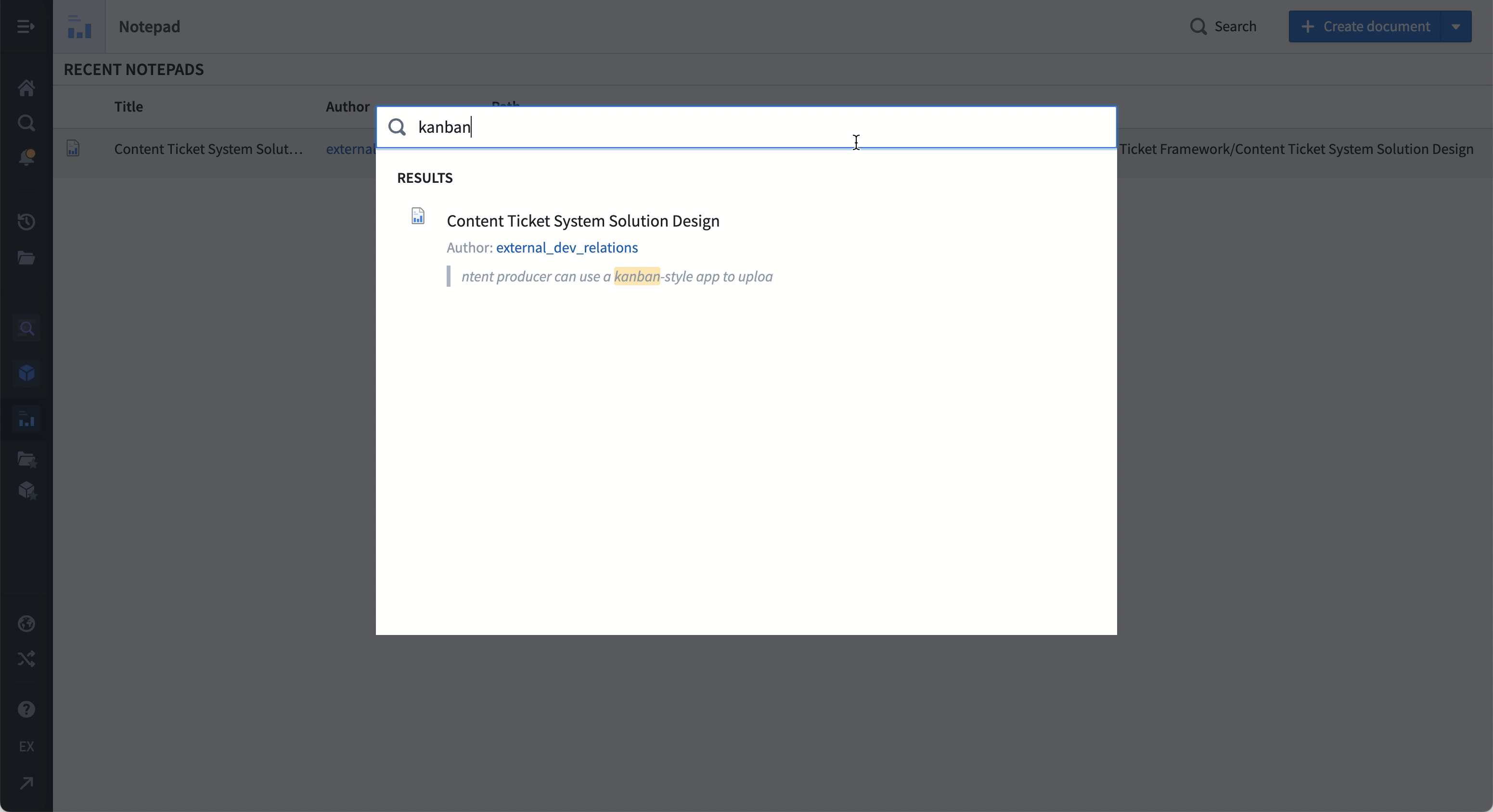注: 以下の翻訳の正確性は検証されていません。AIPを利用して英語版の原文から機械的に翻訳されたものです。
はじめに
このチュートリアルでは、新しい Notepad ドキュメントの作成、テキスト、画像、表の追加、および PDF としてドキュメントをエクスポートする手順を説明します。
Notepad ドキュメントを作成する
新しい Notepad ドキュメントを作成するには、以下のいずれかの方法を実行します:
- Foundry サイドバーの Notepad アプリアイコンにカーソルを合わせて New document を選択する
- フォルダー内で右クリックし、New > Document を選択する
- + New ボタンをクリックする

ドキュメントを作成したら、まず見出しを追加します。見出しのキャプションを入力し、上部ツールバーで Large Heading を選択してテキストを適切にフォーマットします。
次に、ドキュメントにテキストを追加し、画像をその隣に配置するための第2列を追加します。これを行うには、まずツールバーの Add column をクリックし、既存の画像をドラッグアンドドロップするか、クリップボードから新しい列に画像を貼り付けます。
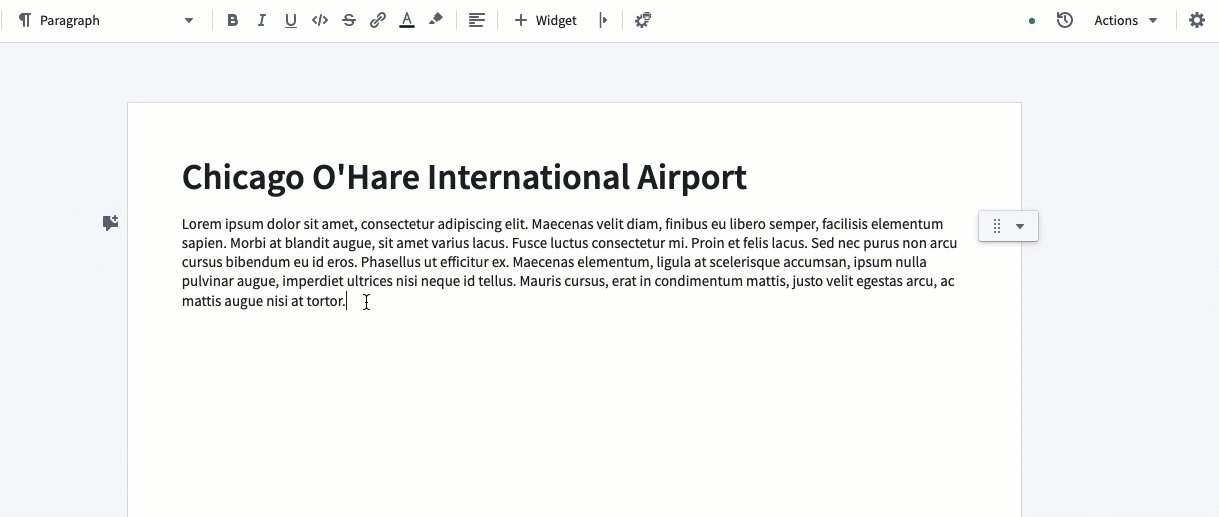
最後に、ドキュメントの下部に表を挿入します。これを行うには、段落内で / ショートカットを入力するか、ツールバーの + Widget をクリックして Table を検索し、ウィジェット挿入メニューを開きます。
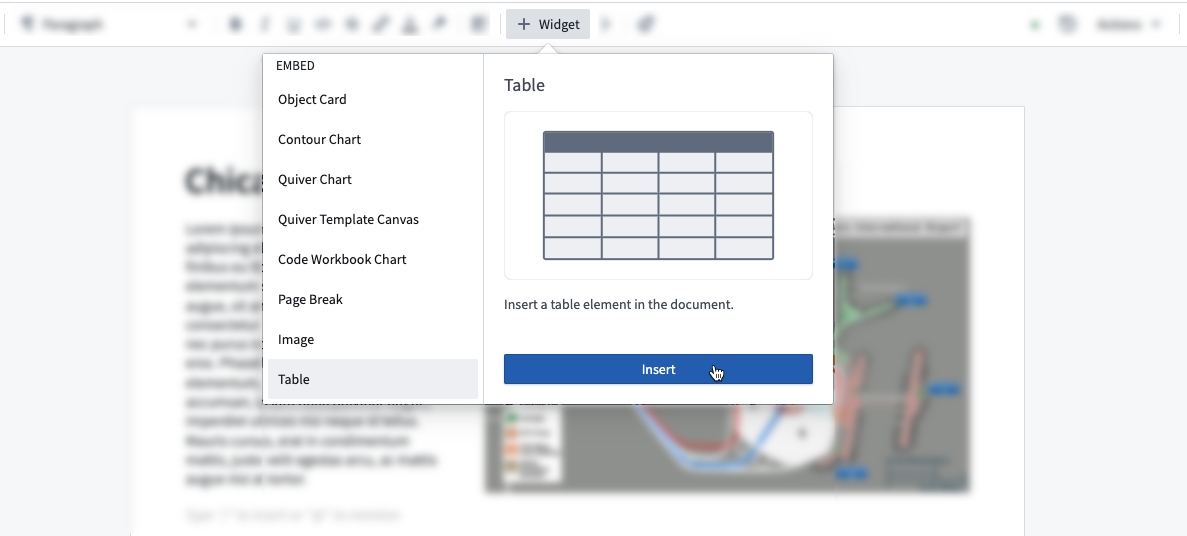
Notepad ドキュメントをエクスポートする
他のユーザーと共有するためにドキュメントをエクスポートするには、右上の Actions ボタンをクリックし、Export を選択してから Export as PDF を選択します。これにより、ドキュメントのレンダリングプロセスが開始されます。Notepad のレンダリングが完了すると、自動的にダウンロードされ、PDF ドキュメントとして保存されます。
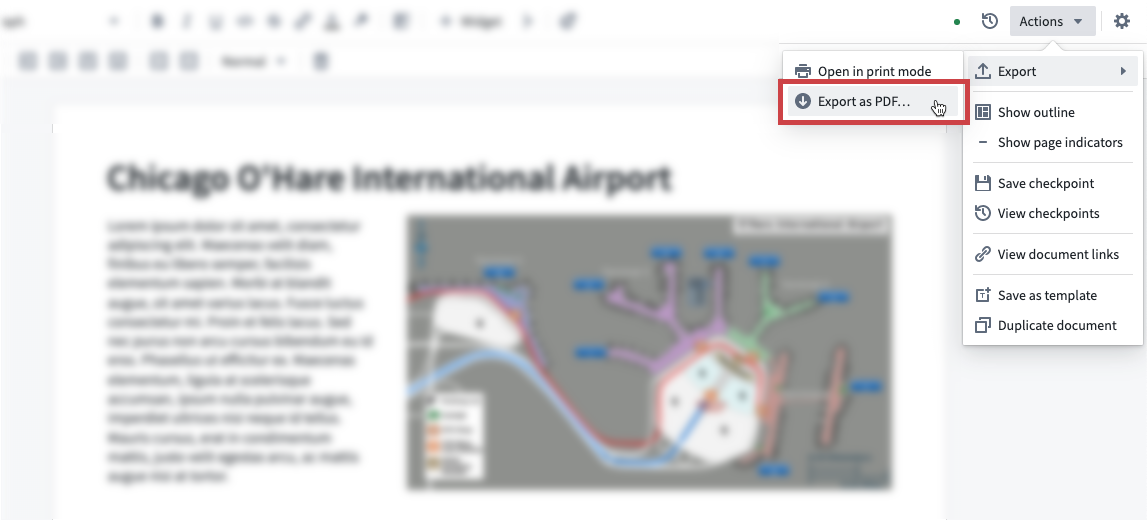
Notepad ドキュメントを検索する
ドキュメントを検索するには、Notepad ホームページの右上にある Search をクリックし、入力を開始します(Foundry サイドバーの Notepad アプリをクリックしてアクセス)。ユーザーが閲覧権限を持つドキュメントを検索することができます。